Windows 7 es definitivamente uno de los sistemas operativos más famosos del mundo, por lo que no es una sorpresa que la gente quiera tenerlo en sus manos. Puede haber muchas razones por las que es posible que desees descargar una copia de Windows 7 de forma gratuita (legalmente). Puede que hayas perdido el DVD que venía con tu PC o se haya dañado, y ahora no quieres gastar dinero en una nueva copia (tampoco es tan barato).
Puedes descargar fácilmente la imagen ISO de Windows 7 de forma gratuita y legal directamente desde el sitio web de Microsoft. Sin embargo, deberás proporcionar la clave de producto de Windows que vino con tu PC o con tu compra.
Si estás buscando obtener Windows 7 y su clave de producto de forma GRATUITA, lamentamos decirte que es imposible obtenerla Legalmente. Sin embargo, tenemos un pequeño truco que debería ayudarte a satisfacer tu apetito temporalmente (lo discutiremos más adelante en el artículo).
Método #1: Descarga Windows 7 legalmente desde Recuperación de Software de Microsoft
Puedes encontrar Windows 7 de forma gratuita en cualquier lugar de Internet y se puede descargar sin problemas ni requisitos especiales. Sin embargo, estas fuentes son completamente ilegales y no confiables. Puede haber muchos problemas con estas copias de Windows 7, ¡incluso pueden tener malware integrado!
Cuando compras Windows, en realidad no pagas por Windows. En realidad, estás pagando por la clave de producto que se utiliza para activar Windows. Si no activas tu copia de Windows, después del período de prueba no funcionará correctamente, por lo que es casi imposible beneficiarse de ella. Es por eso que a Microsoft no le importa que la gente descargue su sistema operativo Windows 7 de forma gratuita, ya que es casi inútil después del período de prueba sin la clave del producto.
Por lo tanto, si aún tienes la clave del producto, descargar Windows 7 de forma gratuita no es realmente un problema. Puedes descargar su imagen ISO de Windows 7 desde el sitio de recuperación de software de Microsoft proporcionando tu clave de producto válida.
Simplemente visita el sitio web de recuperación de software de Microsoft y sigue tres sencillas instrucciones para descargar la imagen ISO de Windows 7. Deberás proporcionar la clave de producto que venía con tu Windows 7 original. Si has perdido tu clave de producto, no te preocupes, todavía hay muchas formas de recuperarla.
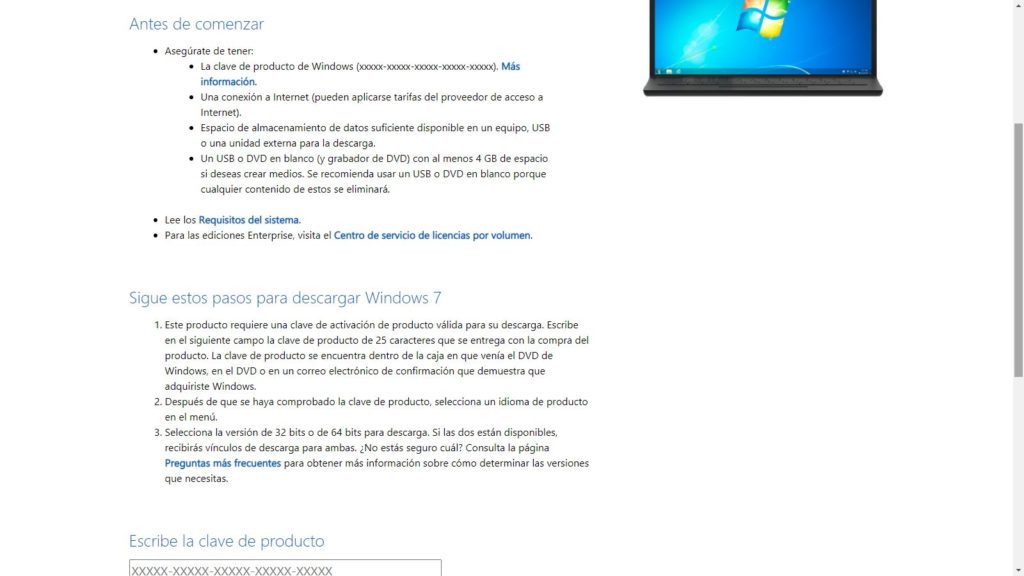
Una vez descargada la imagen ISO, deberás grabarla (o «quemarla») en una unidad externa, como un CD, DVD o una unidad USB. También necesitarás un software de grabación de ISO para grabar la imagen ISO en una unidad externa.
Aquí también hay un video que muestra cómo puedes grabar una imagen ISO en un DVD:
Ahora, puedes usar la unidad externa en la que grabaste la imagen ISO y arrancar tu PC con ella para instalar Windows 7.
Obtén un disco de reemplazo
Si por alguna razón el método mencionado anteriormente no te funcionó, también puedes obtener un disco de reemplazo (en la mayoría de los casos de forma gratuita). Esta es otra forma legal de tener en tus manos Windows 7, pero puede que no sea tan simple como el proceso anterior.
Si tu Windows 7 vino con tu PC, entonces deberás comunicarte con el fabricante de tu PC para que te haga llegar el disco de reemplazo. Es posible que te cobren una pequeña tarifa por el reemplazo, pero definitivamente vale la pena en lugar de utilizar métodos ilegales o comprar uno nuevo.
Extiende la prueba gratuita por 360 días
Si nunca has comprado Windows 7 y deseas obtener Windows 7 y su clave de producto de forma gratuita y legal, no puedes hacerlo. Sin embargo, como prometimos anteriormente, conocemos un truco que debería ayudarte a usar Windows 7 durante casi un año sin tener que pagar ni un solo centavo.
Cuando instalas Windows 7 por cualquier medio, se te solicita que proporciones una clave de producto válida para activar Windows. Pero también tiene la opción de omitir el mensaje y acceder a la versión de prueba de 30 días de Windows 7.
La versión de prueba vendrá con todas las funciones, pero cuando caduque, Windows no funcionará correctamente (aunque aún se encenderá). Sin embargo, hay una manera de extender el período de prueba en 30 días más usando el comando slmgr -rearm, que ha sido agregado por Microsoft para extender el período de prueba. Puedes usar el comando slmgr -rearm hasta 3 veces, lo que significa que efectivamente obtienes un total de 120 días de tu prueba de Windows 7.
Ahora, también puedes hacer otro ajuste que te permitirá usar el comando slmgr -rearm hasta 8 veces. Esto significa que puedes usar la versión de prueba de Windows 7 hasta 240 días más y 240 + 120 = 360 días, es decir, casi un año. Si estás de acuerdo con el uso del comando slmgr -rearm después de cada 30 días, puedes usar fácilmente Windows 7 de forma gratuita con todas las funciones durante casi un año.
Desafortunadamente, Microsoft ya no ofrece una versión de prueba de Windows 7, por lo que tendrás que obtener Windows 7 por cualquier otro medio, como el DVD de un amigo.
Cómo utilizar el comando slmgr -rearm
Simplemente presiona los botones de Windows + R para abrir «Ejecutar», también puedes abrirlo desde el menú Inicio. En la ventana «Ejecutar», escribe «cmd» y haz clic en «Aceptar».
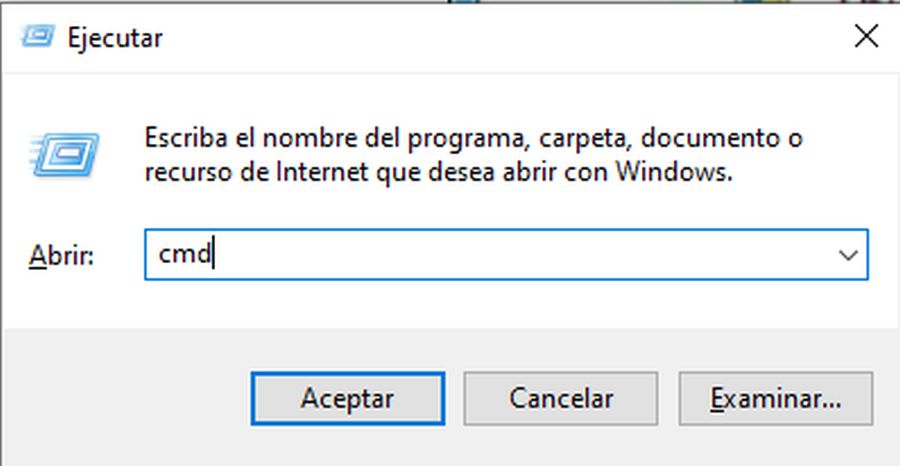
Esto abrirá «Símbolo del sistema», simplemente escribe slmgr -rearm o copia y pegue en el símbolo del sistema (Ctrl + V atajo para «Pegar» no funcionará en el símbolo del sistema, tendrás que hacer clic derecho y seleccionar «Pegar» en el menú de contexto).
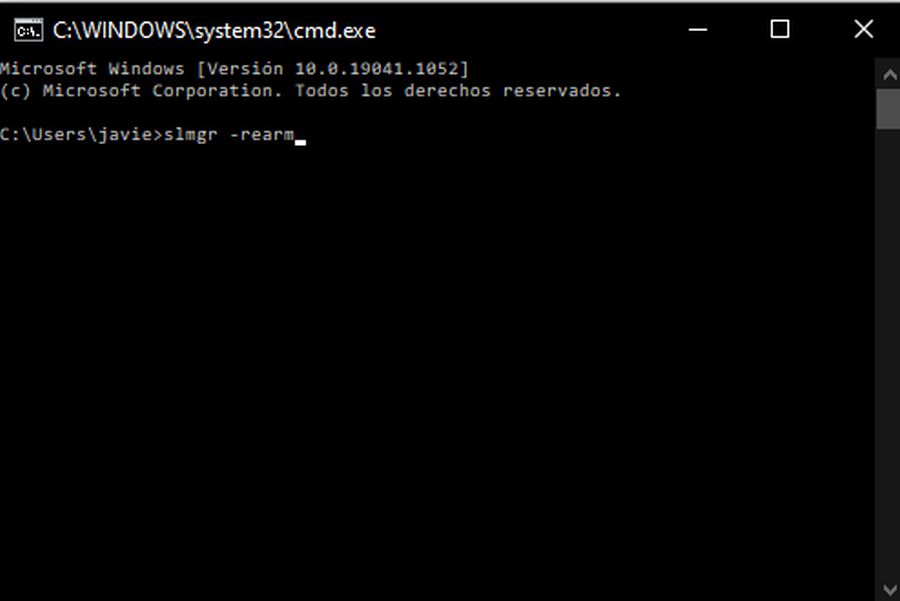
Ahora presiona Enter/Entrar y después de una breve demora se te pedirá que reinicies tu computadora (no ocurrirá nada durante la demora, así que no te decepciones). Una vez reiniciada, el período de prueba se restablecerá a 30 días.
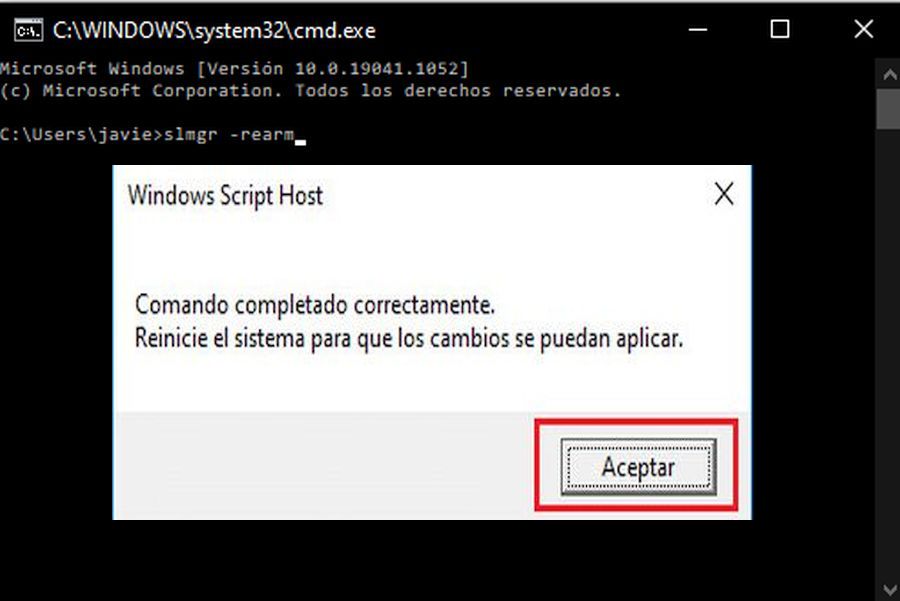
Nota: Para aprovechar al máximo, asegúrate de pasar por el proceso cuando solo queda 1 día antes de que expire la prueba. Si lo haces antes, el período de prueba se reiniciará y no recibirás los días restantes del período de prueba anterior de 30 días.
Utilizar el comando slmgr -rearm hasta 8 veces
Para este truco, tendrás que modificar el registro de Windows. Presiona el botón Windows + R para abrir «Ejecutar» tal como lo hicimos anteriormente. Esta vez escribe «regedit» en el campo en blanco y haz clic en «Aceptar».
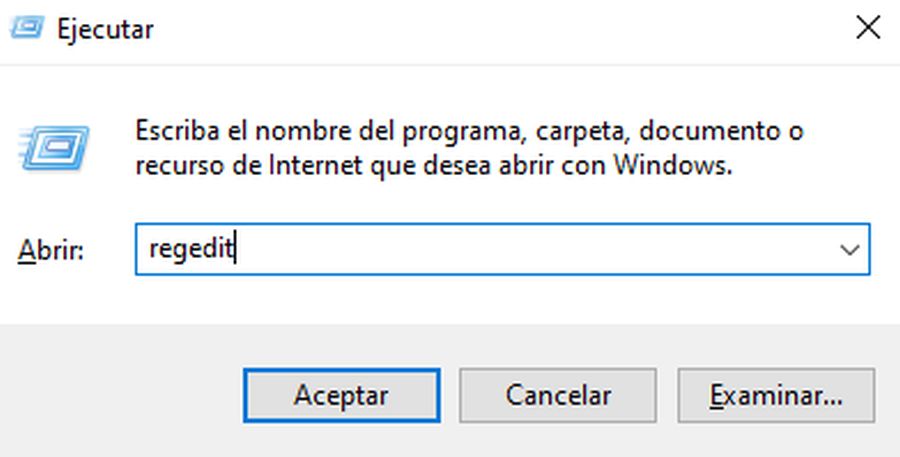
Esto abrirá el Editor del Registro de Windows, allí tendrás que llegar a este directorio:
HKEY_LOCAL_MACHINE > SOFTWARE > Microsoft > Windows NT > CurrentVersion > SoftwareProtectionPlatform
En “SoftwareProtectionPlatform”, verás una opción de «SkipRearm», haz doble clic en ella.
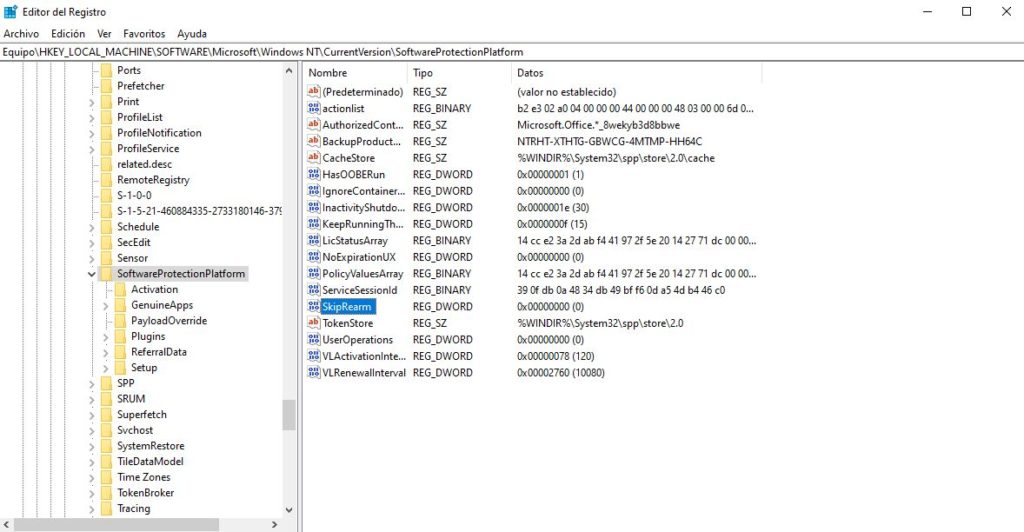
Aparecerá otra ventana donde el valor se establecerá en «0». Ajústalo a «1» y presiona «Aceptar».
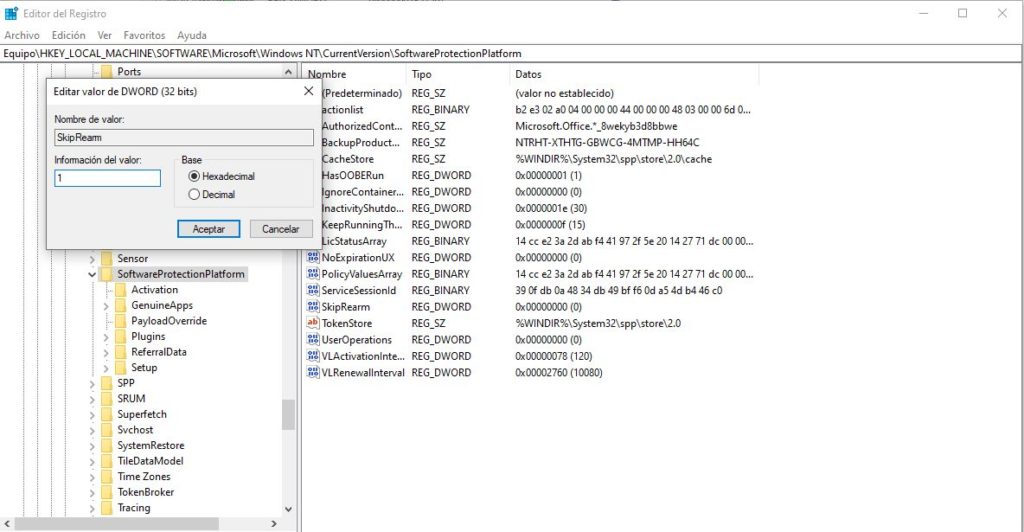
Ahora, podrás utilizar el comando slmgr -rearm hasta 8 veces.
Nota: Utiliza este truco cuando hayas utilizado los tres intentos del comando slmgr -rearm, es decir, utilizado la prueba de Windows 7 durante 120 días.
Si tienes alguna pregunta o deseas agregar más información, haz que lo sepamos dejando un comentario a continuación.
Filed in ..